مواد جي جدول
هن آرٽيڪل ۾، اسين توهان کي ڏيکارڻ وارا آهيون 5 طريقي ٺاهڻ جا طريقا Excel فارمولا to فون نمبر فارميٽ تبديل ڪريو . اسان جي طريقن کي ظاهر ڪرڻ لاءِ اسان هڪ ڊيٽا سيٽ چونڊيو آهي جنهن ۾ 2 ڪالمن : نالو ، ۽ فون آهي. ساڳي فون نمبر فارميٽ پيدا ڪرڻ لاءِ اسان هڪ ٻيو کالم شامل ڪنداسين.

ڊائون لوڊ مشق ورڪ بڪ
فون نمبر فارميٽ ڪرڻ لاءِ فارمولا.xlsx
ايڪسل ۾ فون نمبر فارميٽ کي تبديل ڪرڻ لاءِ فارمولا استعمال ڪرڻ جا 5 طريقا
1. فون نمبر تبديل ڪرڻ لاءِ ٽيڪسٽ فنڪشن استعمال ڪرڻ فارميٽ
پهرين طريقي لاءِ، اسان استعمال ڪنداسين TEXT فنڪشن کي تبديل ڪرڻ کي فون نمبر فارميٽ . اسان جي شروعاتي ڊيٽا ساڳي فارميٽ ۾ آهي.
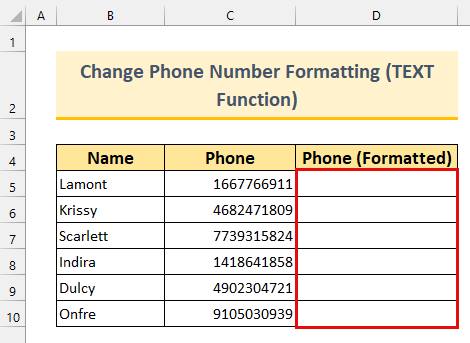
مرحلا: 3>12>
=TEXT(C5, "(###) ### ####") اچو ته ويجھي نظر سان ڏسون TEXT فنڪشن.
هتي هيش (“ # ”) جو مطلب آهي هڪ عدد. آئوٽ پٽ فارميٽ آهي ( 3 عدد )، پوءِ خالي جاءِ ۽ 3 وڌيڪ عدد ، ۽ آخر ۾ خالي جاءِ ۽ باقي 4 1> عدد .
نوٽ: هي f ormula ڪم نه ڪندو مخلوط فارميٽ جي شروعاتي فون نمبرن لاءِ . ان لاءِ، طريقو ڏسو 2 .

- ٻيو، پريس ڪريو ENTER .
اسان تبديل ڪيو آهي فارميٽ جو پهريون فون نمبر .
- آخرڪار، استعمال ڪريو هٿ ڀريو ڏانهن AutoFill the formula .
17>
ان ڪري، اسان هڪ Excel فارمولا ٺاهڻ جو ڪم مڪمل ڪيو آهي. کي تبديل ڪريو فون نمبر فارميٽ .
18>
وڌيڪ پڙهو: ايڪسل ۾ فون نمبر ڪيئن لکجي (هر ممڪن طريقي سان)
2. SUBSTITUTE جو فارمولو استعمال ڪندي & فون نمبر فارميٽ کي تبديل ڪرڻ لاءِ ٽيڪسٽ فنڪشن
هن طريقي ۾، اسان استعمال ڪنداسين SUBSTITUTE فنڪشن، ۽ فون نمبر فارميٽ کي تبديل ڪرڻ لاءِ TEXT فنڪشن. جيتوڻيڪ، اسان فارميٽ کي تبديل ڪرڻ لاءِ TEXT فنڪشن استعمال ڪري سگهون ٿا، جڏهن ته، اسان کي شروعاتي ڊيٽا جي مخلوط فارميٽ لاءِ SUBSTITUTE فنڪشن جي ضرورت آهي.

مرحلا:
12> =TEXT(SUBSTITUTE(SUBSTITUTE(SUBSTITUTE(SUBSTITUTE(C5,")",""),"(","")," ",""),"-",""), "(###) ### ####") 7>
فارمولا بريڪ ڊائون
اسان ٻه اسان جي فارمولا ۾ حصو. پهريون، TEXT فنڪشن، جيڪو طريقي سان ڍڪيل آهي 1 ، ۽ ٻيو nested SUBSTITUTE فنڪشن حصو. تنهن ڪري، اسان هتي فڪشن جو صرف ٻيو حصو بيان ڪرڻ وارا آهيون.
- SUBSTITUTE(SUBSTITUTE(SUBSTITUTE(C5,")"""),"(" "")،" "،")"-"،") -> ٿي وڃي ٿو
- SUBSTITUTE(“166-776-6911″,”-“,”)
- آئوٽ پٽ: “1667766911” .
- هي فنڪشن ائين ئي ڪندو آهي جيڪو ان جو نالو چوي ٿو. فنڪشن ڪنهن به بریکٹ ، ڊيشس ، ۽ اسپيس کي خالي قيمت سان تبديل ڪندو. آخري حصو لاء،اسان ڏسي سگهون ٿا ته اهو سيل C5 مان سڀني ڊيشز کي سيل D5 ۾ خالي سان تبديل ڪندو.
ان کان پوءِ، اسان جو TEXT فنڪشن ٿيندو فارميٽ فون نمبر .
20>
- ٻيو، دٻايو ENTER .
اسان فون نمبر فارميٽ کي SUBSTITUTE فنڪشن جي مدد سان صاف ڪيو آهي. ان کان پوءِ، اسان ان کي فارميٽ ڪرڻ لاءِ TEXT فنڪشن استعمال ڪيو.
- آخر ۾، آٽو فل فارمولا باقي باقي سيلز .

ان جي نتيجي ۾، اسان هڪ ٻيو ٺاهيو آهي Excel فارمولا to تبديل ڪرڻ > فون نمبر فارميٽ . ان کان علاوه، اھو اھو آھي جيڪو آخري مرحلو ڏسڻ گھرجي.
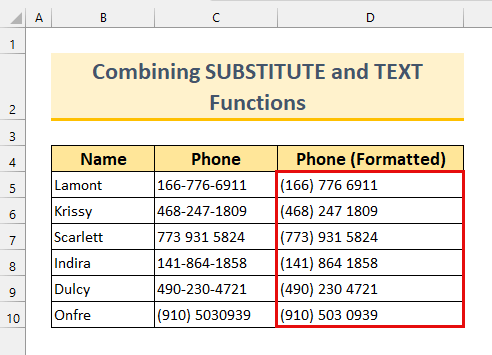
وڌيڪ پڙھو: [حل ڪيو ويو!]: Excel فون نمبر فارميٽ ڪم نه ڪري رهيو آهي (4 حل)
3. فون نمبر فارميٽ کي تبديل ڪرڻ لاءِ هڪسل فارمولا ٺاهڻ لاءِ ڪمن کي گڏ ڪرڻ
اسان استعمال ڪرڻ وارا آهيون LEFT فنڪشن، MID فنڪشن، صحيح فنڪشن، ۽ SUBSTITUTE فنڪشن تبديل ڪرڻ فون نمبر فارميٽ <1 ۾>Excel .

مرحلا:
12> ="("&LEFT(SUBSTITUTE(C5,"-",""),3)&")"&MID(SUBSTITUTE(C5,"-",""),4,3)&"-"&RIGHT(SUBSTITUTE(C5,"-",""),4) 0> فارمولا بريڪ ڊائون
- “(“&کاٻي(SUBSTITUTE(C5,”-“,””),3)&”) ” -> ٿي وڃي ٿو،
- “(“&LEFT(“1667766911″,3)&”) “
- آئوٽ پٽ: “(166) “ .
- اسان ڪيو آهيوضاحت ڪئي SUBSTITUTE فنڪشن ۾ طريقي سان 2 . LEFT فنڪشن اسٽرنگ مان اکرن جي مخصوص مقدار واپس ڪري ٿو. اسان منتخب ڪيو آهي 3 ڏيکارڻ لاءِ ٽي ڪردار کاٻي پاسي کان . ان کان علاوه، ampersand نشان ( & ) اکرن کي شامل ڪرڻ لاءِ استعمال ٿيندو آهي. اسان ھي استعمال ڪندي بریکٹس شامل ڪري رھيا آھيون.
- MID(SUBSTITUTE(C5,"-",""),4,3)
- MID(“1667766911”,4,3)
- آئوٽ پٽ: 776
- The MID فنڪشن مان اکر واپس ڪري ٿو تار جي مخصوص پوزيشن. اسان ان کي چئي رهيا آهيون ته 3 اکرن کي واپس ڪريو چوٿين اسٽرنگ جي پوزيشن مان. ,”-“,””), 4)
- حق (“1667766911”,4)
- آئوٽ: 6911 .
- RIGHT فنڪشن اسٽرنگ جي ساڄي پاسي کان اکر واپس ڪندو. اسان ان کي چئي رهيا آهيون ته پهرين 4 ڪردار واپس آڻيو اسٽرنگ جي ساڄي پاسي کان.
هتي، SUBSTITUTE فنڪشن اسان جي اسٽرنگ کي تبديل ڪري رهيو آهي.

- ٻيو، ENTER کي دٻايو.
ان ڪري، اسان فارميٽ ڪيو پهريون فون نمبر .
- آخر ۾، آٽو فل فارمولا ٻين سيلن ڏانهن .
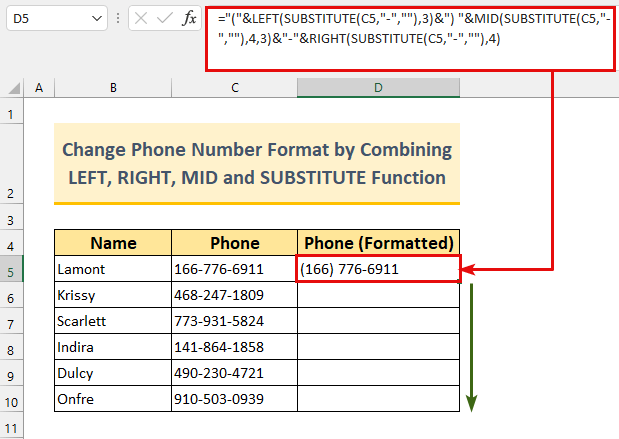
انڪري، اسان توهان کي ڏيکاريو آهي ٽيون طريقو تبديل ڪرڻ کي فون نمبر فارميٽ .
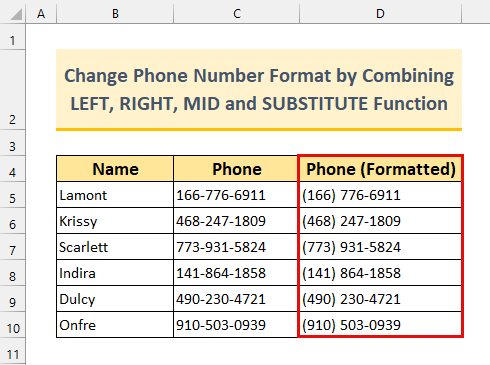
وڌيڪ پڙهو: فون ڪيئن فارميٽ ڪجيايڪسل ۾ ايڪسٽينشن سان نمبر (3 آسان طريقا)
4. فون نمبر فارميٽ کي تبديل ڪرڻ لاءِ REPLACE ۽ TEXT افعال کي ضم ڪرڻ
طريقي 4 ، اسان REPLACE فنڪشن ۽ TEXT فنڪشن کي تبديل ڪرڻ فون نمبر فارميٽ استعمال ڪرڻ وارا آهيون.
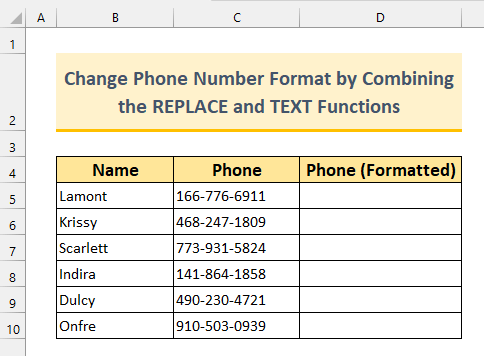
مرحلا: 3>12>
- سڀ کان پهريان، منتخب ڪريو سيل رينج D5:D10 .
- ٻيو، هيٺ ڏنل ٽائيپ ڪريو فارمولا .
=TEXT(REPLACE(REPLACE(C5,4,1,""),7,1,""),"### ### ####")
فارمولا بريڪ ڊائون
سڀ کان پهريان، اسان پنهنجي فون نمبرز کي صاف ڪرڻ لاءِ REPLACE فنڪشن استعمال ڪري رهيا آهيون. ٻيو، اسان استعمال ڪري رهيا آهيون TEXT فنڪشن کي فارميٽ فون نمبر .
- REPLACE(C5,4) ,1,"")
- آئوٽ پٽ: "166776-6911" .
- اسان کي هٽائڻ لاءِ REPLACE فنڪشن استعمال ڪري رهيا آهيون. ڊيشس سان خالي قدر. هتي، اسان پهرين ڊش کي پوزيشن ۾ تبديل ڪري رهيا آهيون 4 اسٽرنگ جي خالي قيمت سان.
- REPLACE(“166776-6911″,7 ,1,"")
- آئوٽ پٽ: "1667766911" .
- اسان پوزيشن تي باقي ڊيش کي تبديل ڪري رهيا آهيون 7 سان a خالي قدر.
ان کان پوءِ، TEXT فنڪشن ان کي فارميٽ ڪندو “ 3 عددن جي اسپيس 3 سان. digits space 4 digits ” format .

- آخر ۾، دٻايو CTRL + ENTER .
ان کان پوءِ، فارمولا ٿيندو آٽو فل . اهڙيء طرح، اسان توهان کي ڏيکاريو آهي چوٿين فون نمبر فارميٽ ڪرڻ جو طريقو s.

وڌيڪ پڙهو: ڊيشس کي ايس ايس اين ۾ ايڪسل ۾ ڪيئن شامل ڪجي (6 طريقا)
5. ملڪي ڪوڊ شامل ڪندي فون نمبر فارميٽ کي تبديل ڪرڻ لاءِ ايڪسل فارمولا
آخري طريقي لاءِ، اسان استعمال ڪرڻ وارا آھيون ampersand شامل ڪريو ملڪ ڪوڊ اسان جي فون نمبر تي.

قدم:
- 13 اسان پنهنجي فون نمبر سان “ +1 خالي جاءِ “ ۾ شامل ٿي رهيا آهيون.
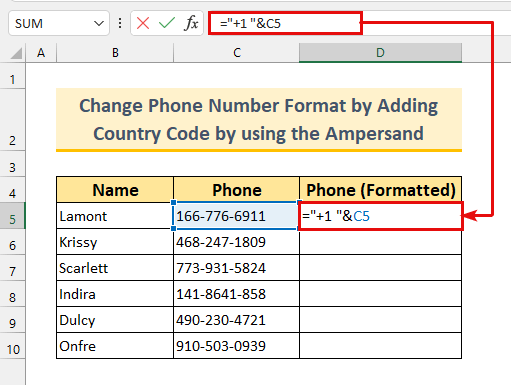
- ٻيو، دٻايو ENTER .
ان ڪري، اسان حاصل ڪنداسين اسان جو پهريون فارميٽ ٿيل فون نمبر .
- آخر ۾، آٽو فل فارمولا.

آخر ۾، اسان پنهنجي شروعاتي فون نمبرز ۾ يو ايس ملڪي ڪوڊ شامل ڪيو آهي. تبديل ڪرڻ فون نمبر فارميٽ .
33>
وڌيڪ پڙهو: فون فارميٽ ڪيئن ڪجي ايڪسل ۾ ملڪي ڪوڊ سان نمبر (5 طريقا)
مشق شيٽ
اسان ۾ مشق ڊيٽا سيٽ شامل ڪيا ويا آهن Excel فائل. تنهن ڪري، توهان اسان جا طريقا آزمائي سگهو ٿا.

نتيجو
اسان توهان کي ڏيکاريا آهن 5 طريقا <1 ٺاهڻ لاءِ> ايڪسل فارمولا کان فون نمبر فارميٽ تبديل ڪريو . ان کان علاوه، توھان ھيٺ ڏنل تبصرو ڪري سگھو ٿا جيڪڏھن توھان کي انھن بابت ڪو مسئلو آھي. پڙهڻ لاءِ مهرباني، شاندار رهو!

